Gopro Hero 6 đã quá quen thuộc với những ai thích khám phá, phượt những ai đam mê ghi hình trải nghiệm cuộc sống. Nhưng cũng nhiều người chưa thực sự sử dụng được thành thạo chiếc Gopro này. Và hôm nay Digi4u muốn chia sẻ với các bạn cách để quay phim, chụp hình Gopro Hero 6 đẹp mê ly.
Hướng dẫn sử dụng Gopro Hero 6

Điều cơ bản cần biết về Gopro Hero 6
Tắt và mở: Ở sườn của Gopro hero 6 có nút MODE được dùng để tắt hoặc mở máy, bạn chỉ cần nhấn và giữ nút này một lúc cho đến khi đèn đỏ nhấp nháy và kêu 3 tiếng bíp liên tục như thế là bạn đã tắt hoặc mở máy thành công.

Ngoài ra, nút mode này cũng có tác dụng chuyển từ chế độ quay phim sang chụp hình hoặc ngược lại. Muốn chuyển chế độ bạn chỉ bấm 1 cái không cần giữ.
Sạc pin: Khi bạn sạc Gopro Hero 6 máy sẽ hiện đèn đỏ ở cạnh sườn, trước và sau máy. Đèn này báo hiệu đang sạc pin, khi pin đầy đèn tự tắt và máy cũng tự ngừng sạc pin.

Nút chụp ảnh và quay phim: Trên đỉnh máy có 1 nút vòng tròn màu đỏ. Đây là nút dùng để chụp hình hoặc quay phim.
Các khẩu lệnh Gopro Hero 6
Gopro có khả năng điều khiển bằng giọng nói bằng tiếng Anh, Ở trong phần cài đặt Voice Control, mục Language chọn English US để nó hoạt động tốt nhất. Và bạn có thể nhớ vài mẫu câu lệnh cơ bản để ra lệnh cho máy như sau:
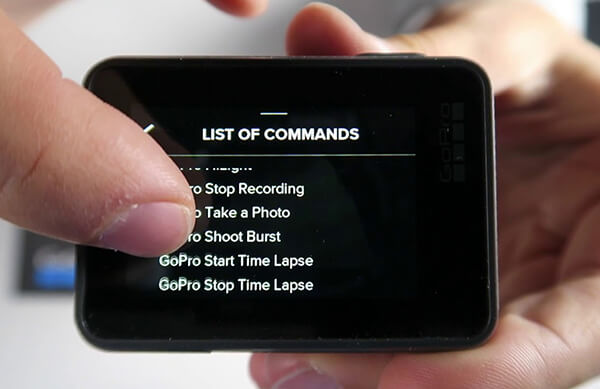
Chụp ảnh: Gopro, Take a photo.
Quay phim: Gopro, Start recording.
Dừng quay phim: Gopro, Stop recording.
Tắt máy: Gopro, Turn Off.
Tìm hiểu cài đặt thông số Gopro Hero 6
Color
Gopro Hero 6 có 2 màu sắc để bạn lựa chọn là Gopro và FLAT.
Gopro được lựa chọn cho cho những bạn không thích chỉnh sửa hậu kỳ. Quay phim xong là dùng ngay. Màu sắc của Gopro không lung linh huyền ảo nhưng ở mức chấp nhận được. Nếu áp màu bằng LUT dễ bị bệt màu.
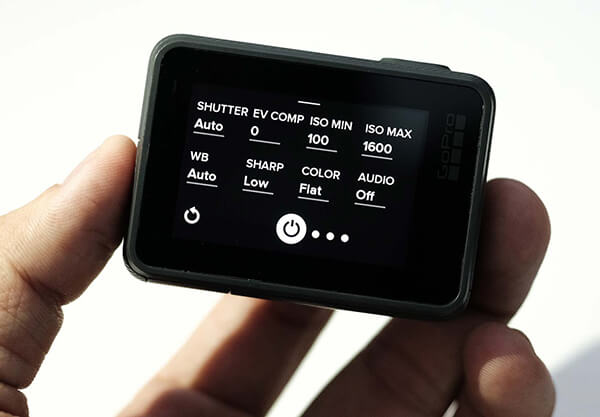
Còn FLAT là màu sắc ở dạng thô, chưa được áp màu. Nếu chưa qua hậu kỳ chỉnh sửa thì màu FLAT xấu hơn màu Gopro. Nhưng ngược lại, màu FLAT lại dễ chỉnh sửa hậu kỳ hoặc áp LUT trong Adobe Primiere hơn. Màu FLAT giống kiểu file RAW trong hình ảnh.
Audio
Trong phần ghi âm cũng cho bạn 2 lựa chọn Windy only và Stereo only

Windy only phù hợp cho bạn quay và ghi âm ngoài trời. Chức năng này giúp bạn lọc tạp âm xung quanh. Nó chỉ ghi lại những âm thanh gần máy nhất.
Stereo only thì phù hợp khi quay phim trong nhà hoặc những nơi ít tiếng ồn. Tùy vào khung cảnh quay để bạn lựa chọn chế độ ghi tâm tốt nhất.
Hệ video: PAL – NTSC
Chế độ PAL khi quay video ban đêm dưới ánh đèn hoặc quay các loại màn hình điện tử sẽ không bị nhiễu sóng, không xuất hiện các sọc trắng trong video. PAL bạn chỉ có thể chọn 25fps hoặc 50fps. Còn chế độ NTSC thì có thể quay video ở 30fps hoặc 60fps.
FOV: Linear – Wide – Super View
Gopro Hero 6 có 3 góc quay. Linear là góc chuẩn. Chọn chế độ này sẽ ít bị méo hình ở 4 góc viền nhất. Wide là góc rộng. Sẽ bị méo hình ở viền ngoài. Còn Super View là góc siêu rộng. Chế độ này bị méo hình nhiều nhất. Góc super view sẽ tạo ra những khung hình lạ mắt ấn tượng. Đặc biệt khi bạn chụp ảnh phong cảnh. Ở chế độ quay phim 4k – 60fps sẽ không có Linear mà chỉ có góc Wide.

Chọn tỉ số khung hình fps
Nếu bạn không quay slow motion – quay chậm, thì bạn không cần chọn số khung hình cao. 25fps hoặc 30fps làn chuẩn nhất. Nếu quay ở khu vực ánh sáng yếu, thiếu sáng nên chọn chế độ quay 25fps hoặc 30fps là hợp lý nhất.
Trên đây là những chia sẻ mà Digi4u muốn gửi tới các bạn, hy vọng giúp bạn có thêm những thông tin bổ ích để sử dụng Gopro hero 6 một cách hiệu quả nhất. Chúc các bạn thành công

Tôi là Nguyễn Văn Sỹ có 15 năm kinh nghiệm trong lĩnh vực thiết kế, thi công đồ nội thất; với niềm đam mê và yêu nghề tôi đã tạo ra những thiết kếtuyệt vời trong phòng khách, phòng bếp, phòng ngủ, sân vườn… Ngoài ra với khả năng nghiên cứu, tìm tòi học hỏi các kiến thức đời sống xã hội và sự kiện, tôi đã đưa ra những kiến thức bổ ích tại website nhaxinhplaza.vn. Hy vọng những kiến thức mà tôi chia sẻ này sẽ giúp ích cho bạn!
